180平复式楼网络升级实战经验及中兴5400Pro+路由开箱
丈母娘家里是上下两层180平米的复式楼,一楼客厅是索尼电视,二楼为爱普生5700投影仪+惠威D50HT包含天龙550功放的那套5.0 声道的组成的家庭影院,家里除了每人的手机外还有各种智能家电及小孩的各种连网设备,原有的路由器已经不能满足了,他们家装修从头到尾基本上都是我帮把关的,所以这次的网络自然也是交给我来帮他们升级。


考虑到预算问题,趁这次双十二给他们选择了圈内一致评价都很高的年度性价比之王中兴5400Pro+和一对我之前家里替换下来的中兴的AX3000巡天版,升级后180平的复式楼不管在哪个角落都是千兆的无线网络连接,三个小侄子玩起游戏来也是直呼太爽。
开箱/外观

AX5400Pro+的这个包装盒子就很大,拿在手上也很有分量,下面除了印着大大的产品型号外还印着这是一款WIFI6的双·真2.5G接口,意思是目前市面上有的产品虽然说有两个2.5G口,但其实从WAN到LAN、WAN到Wi-Fi不一定都能跑满2500M。

路由器打开盒子可以看到路由器紧紧的卡在盒子里面,防止在运输过程中晃动摔坏,路由器的配件相对简单,一个电源适配器和一根网线,还有一本说明书。

从袋子中取出路由器就可以看到6根霸气的天线。

路由器的外观是飞船造型的设计,外壳上凹凸的线条及前面的这个斜纹设计让整个路由器更像科幻片中的宇宙飞船。

5400Pro+的接口有可以自定义的双2.5GE网口+常规三个1GE网口+USB3.0和一键MESH键设计让产品的使用功能和玩法更加丰富。

值得一提的是,中兴AX5400Pro+的参数采用中兴自主研发的14nm处理器,拥有4核CPU+8核NPU,吞吐能力能够达到20Gbps,几秒就可以完成4K超高清视频的传输,这样在他75寸的索尼大电视上观看4K视频就毫无压力。

路由器的底部有挂墙用的钉子孔和脚垫,除了有路由器设置信息的铭牌,其余部位大多都是散热孔,路由器是一个常年开机的设备所以散热十分重要。
使用/设置

一开始本来是想着使用这个年度最强路由器作为主路由器,然后用它来拨号,榨干运营商给的每一点带宽,只可惜这路由是个巨无霸光它一个就能占满整个弱电箱的空间,光猫就无处安放了,弱电箱的盖子也盖不上。

后面的解决办法就是用AX3000巡天版放在弱电箱,毕竟巡天版的身形要小许多,可以与运营商的光猫一起放在弱电箱里,如果担心散热问题的话这里在有大佬教的是放一个USB的机箱小风扇在这里。

他们家的弱电箱位于楼梯转角的这个位置,如果是运营商送的那个路由器,在楼上楼下房间一般都搜不到WIFI信号,在客厅勉强可以使用,电视是通过有线连接,但电视的网卡一般都是百兆,想要更高的速度还得是千兆无线网卡。

最后将5400Pro+放在客厅电视柜上,这样可以方便播放器或者是NAS之类的设备,客厅也是平时的主要活动区域,这个位置也可以让大家的手机信号保持最强。

另一个AX3000则是放在二楼的电视柜处,既可以保证家里影院的用网需求也可以保证二楼客厅及所有房间的手机及智能家电的无线连接。

这里额外提一下中兴AX3000巡天版这对路由器也是性价比非常高的,200多块就可以MESH组网,配置同样是自主研制的双核主芯片,不仅能支持3000兆满血WiFi6的无线速率,而且在满足高速数据交换吞吐处理能力的同时,还能比同类产品降低功耗达18.5%。

AX3000巡天版路由器是4+1=5的关系,按照官方的说法,应该是在原本各2对分别对应2.4G和5G信号增益天线的基础上,额外增加了1根专门针对5GHz频段的信号收发,从而使得相应的5G信号覆盖强度增加了3dB。

AX3000巡天版路由器配备了1WAN+3LAN的全千兆有线网络接口。虽然没有像自家的AX5400PRO+那样配备双2.5G网口,不过对于2台AX3000巡天版通过Mesh组网的方式来使用时,千兆口本身已经足够榨干WiFi6 1.2Gbps的传输带宽了。


在颜值方面也是挺高的,整体以纯白色为基调,面板简洁大方,正上方除了金色LOGO外还使用凸起的线条来点缀,让其科技感强不少。

中兴路由器的初次使用操作都很简单,下载“中兴智慧生活”APP,根据系统提示,在手机上三四分钟就能完成路由器的配置,完全不用电脑,然后就可以享受高速宽带了。
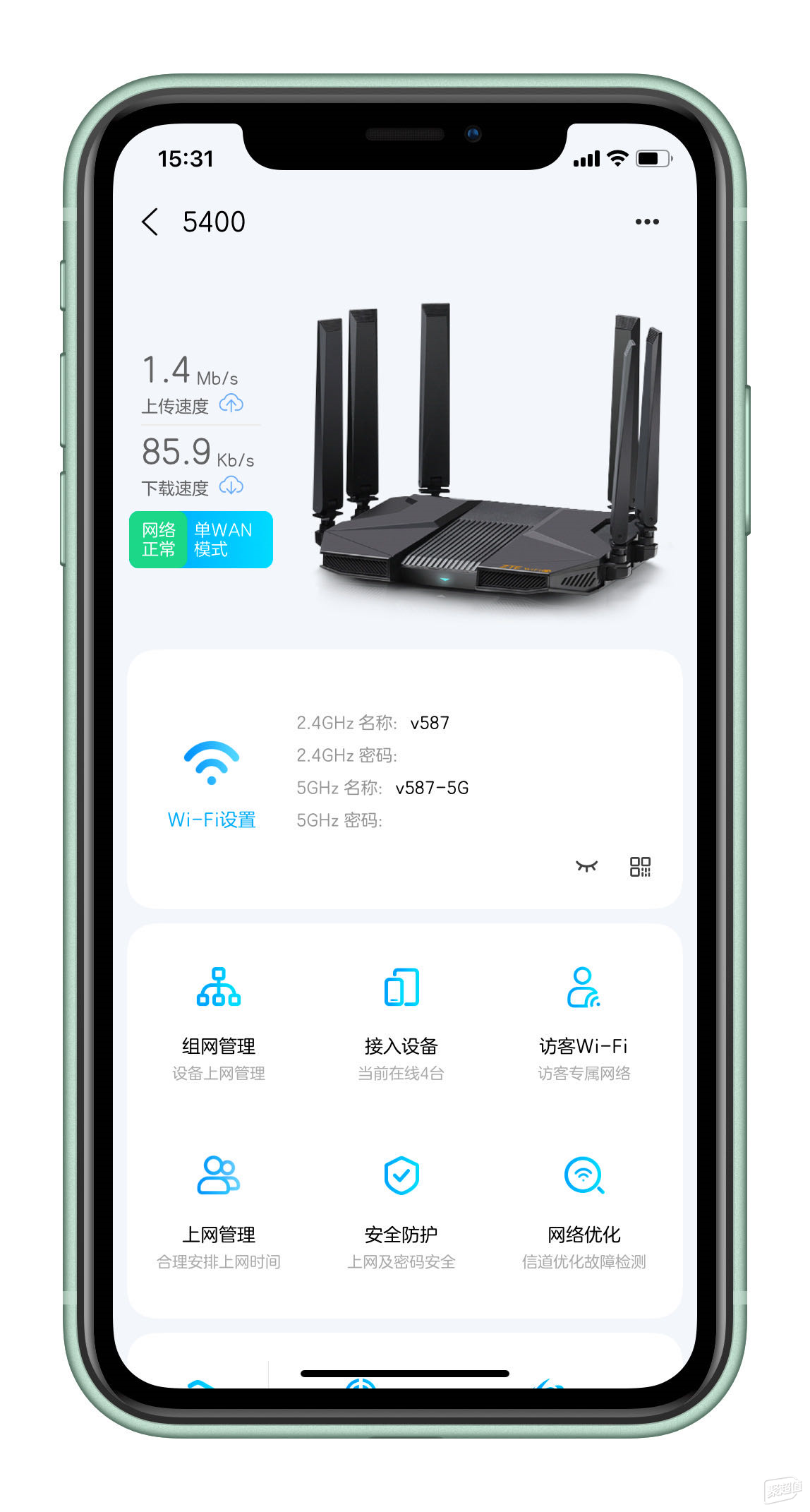
它的2.4GHz与5GHz信号可以合并也能分开单独显示。选择双频合一使用会更方便,5GHz弱的地方可以自动切换2.4GHz,我这里为了测试5G的速度所以暂时分开。
MESH组网
通过mesh组网能在几台路由器间建立连接把wifi覆盖范围变成这几个路由器叠加在一起的范围,然后你的手机会始终自动连接到信号最好的一个路由器,实现wifi的无缝漫游,这样我们的手机在一楼连上无线后再走上二楼不用手动切换网络。

在软件上都清楚的写清楚了无线组网与有线组网的方法,只需要根据步骤来就可以操作成功。

这里要注意的是需要先配置好主路由器,然后将副路由器放在离主路由器2米范围内中间无墙阻隔,确认副路由器为默认的出厂设置,一般新收到的路由器接电后都是默认设置,如果不是的话长按后面的RESET上面的小孔5秒后松开。

等副路由器的的灯为红色常亮后,再短按主路由上的MESH键,指示灯变为绿色闪烁后色后就完成了组网。

组网成功后在APP上看到是这个样子的。

如果是显示这个样子的话就是没有组网成功,各个路由器之间还是相互独立的,WIFI名字也不一样,需要手动切换。

如果你实在是不会的话就找他们的京东客服,他们会一步步地教到你设置成功为止,需要的话还有工程师客服的外呼服务,他们的服务还是非常有耐心的。

设置好以后使用我的Macbook Pro下载SPEEDTEST进行测速,测试出来的速度稳定在600以上,这里没有达到千兆的速度一方面是因为广西的带宽是出了名的缩水,另外就是我使用的运营商的光猫拨号,而且我的苹果笔记本2019款不支持WIFI6。

使用支持WIFI6的一加手机几乎就可以跑满运营商的千兆带宽,即使在家里最远的角落也衰减不多有700多兆,这也足够使用了,还将他们家的上下两层的智能家电接入到同一局域网。广西需要更换成路由器拨号的话需要运维人员上门服务,我不经常在她们家有这个速度暂时够用就不打算更改了。
使用总结
中兴做为国内网络基建的主机厂家之一,品牌早已家喻户晓,路由器作为家族网络的中枢稳定是第一要义,虽然现在新的互联网牌子,比如某米之类的,大多都是在用户看不见的地方糊弄一下,在看得见的地方堆料,让人有一种很强大的感觉,不像老牌的这种在技术调校方面非常成熟,可以做到非常稳定。

因为丈母娘家基本上没有人会搞这个网络的东西,所以稳定是要考虑的第一要素,这样就不用老是出问题需要跑过去帮调试网络了。中兴的这个5400Pro+最突出的卖点是配备了两个2.5GE网口,可以一个2.5GE口作为WAN接上行;一个2.5GE口作为LAN,可接2.5GE或万兆网卡的PC/NAS/交换机等局域网设备,实现全屋2.5Gbps的实际体验。与原来的AX3000组网虽然有点浪费,但是使用这一套装备下来真的是性价比超高的了,有升级需求的可以考虑这样的组合。
- 180平复式楼网络升级实战经验及中兴5400Pro+路由开箱
者














